Zobrazit plnou desktopovou verzi Facebooku na Androidu

Jak zobrazit plnou počítačovou verzi webu Facebook ze zařízení Android. Návod pro přístup k plné funkčnosti Facebooku na mobilech.
Díky notifikacím můžete zůstat nad věcí. Pokud máte například ve svém Kalendáři Google dnešní událost, jistě dostanete upozornění, které vám tuto příležitost připomene. Ale přijde čas, kdy chcete klid a pohodu, a to znamená, že nemusíte řešit oznámení.
Oznámení můžete mít pod kontrolou různými způsoby. Můžete použít nastavení svého zařízení Android nebo můžete použít aplikaci třetí strany. Ať tak či onak, cílem je, aby vás vaše upozornění nepřiváděla k šílenství. Pojďme se podívat, jaké metody vám pomohou udržet si zdravý rozum.
Procházíte oznámení a omylem vymažete jedno, které jste potřebovali vidět. Co teď? Abyste už nikdy nepřišli o další upozornění, je dobré nainstalovat aplikaci třetí strany, jako je Notif Log .
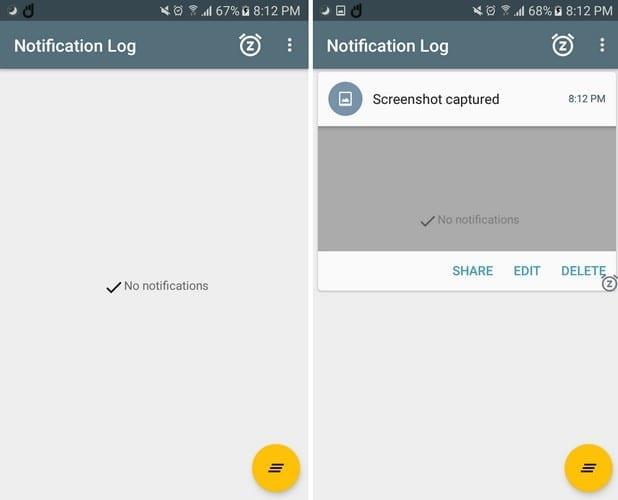
Díky této aplikaci si budete moci přečíst oznámení, která jste omylem přejeli pryč. Můžete si také přečíst zprávy (například WhatsApp), které odesílatel vymazal. Další užitečné funkce, které můžete použít, jsou možnost připnout důležitá oznámení a také je změnit.
Tím dobroty nekončí, je také možné přidat požadovaný motiv, odložit oznámení a dokonce uložit oznámení po restartování zařízení Android.
Nemůžete vystát množství zpráv, které dostáváte z Messengeru, ale nechcete svá upozornění úplně deaktivovat. Existuje způsob, jak to obejít. V Androidu Oreo si můžete věci nastavit, takže budete dostávat pouze ty typy oznámení, které chcete.
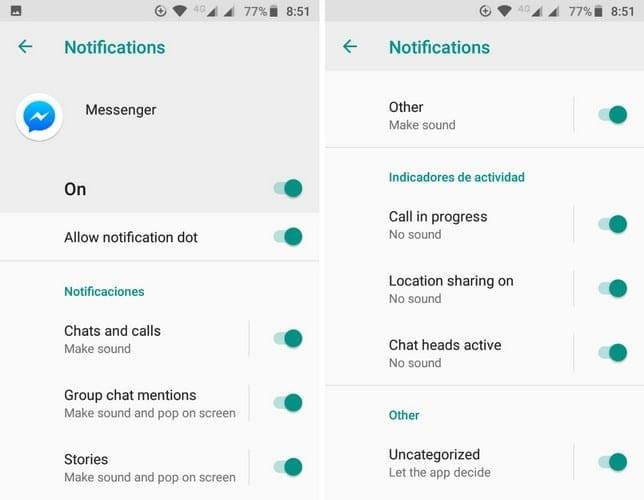
Chcete-li provést tyto změny, přejděte do Nastavení > Aplikace a oznámení > Informace o aplikaci > Vyberte aplikaci a vypněte druh upozornění, který již nechcete dostávat.
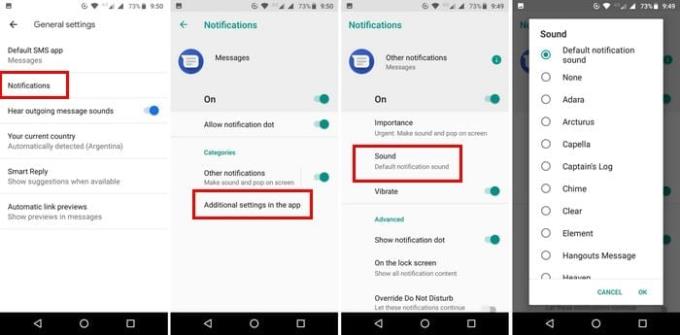
Když má aplikace jiný zvuk upozornění, okamžitě víte, jestli je to důležité nebo ne. Řekněme například, že chcete dát zprávám jiný zvuk upozornění. Přejděte do Nastavení > Aplikace a oznámení > Upozornění > Zprávy > Další nastavení v aplikaci > Upozornění > Zvuk. Až příště uslyšíte tento konkrétní zvuk upozornění, okamžitě víte, o jakou aplikaci se jedná.
Když si přečtete informace v oznámení, můžete si udělat představu, o čem zpráva je. Jediný problém s tím je, že informace může číst kdokoli ve vašem okolí. Chcete-li upozorněním zabránit v zobrazování jakýchkoli informací, přejděte do Nastavení > Aplikace a upozornění > Upozornění > Na zamykací obrazovce.
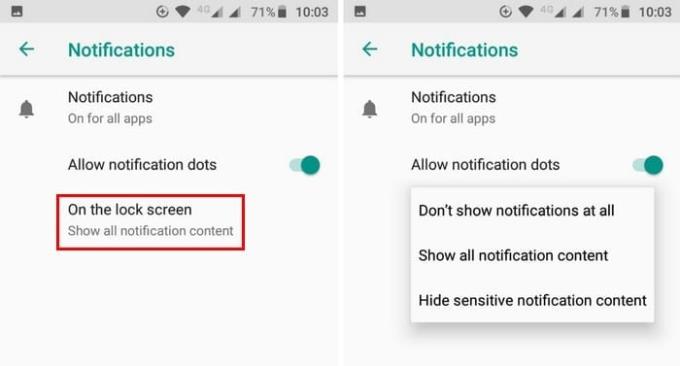
Pokud existují oznámení, která momentálně nechcete řešit, ale zároveň je nechcete zavřít, můžete je vždy odložit. Chcete-li to provést, příště, až dostanete oznámení, které chcete odložit, lehce přejeďte prstem doleva, ale příliš, jinak jej zamítnete.
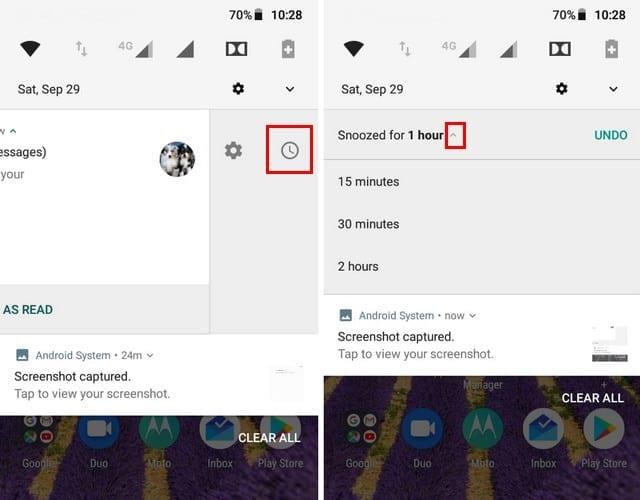
Měli byste vidět ozubené kolo a ikonu hodin. Klikněte na ikonu hodin a poté na rozbalovací nabídku vedle možnosti jedné hodiny. Vyberte, na jak dlouho chcete oznámení odložit.
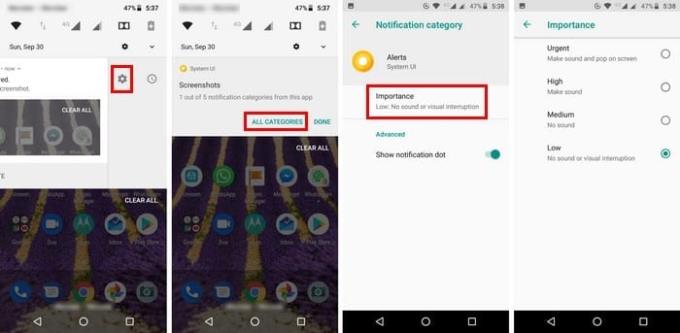
Pokud nepotřebujete živé upozornění pokaždé, když pořídíte snímek obrazovky, můžete jej rychle upravit tak, že po upozornění lehce přejedete doleva. Klepněte na ozubené kolo a poté na Všechny kategorie. Vyberte možnost a měli byste vidět úroveň důležitosti aplikace. Klepněte na něj a dejte oznámení střední nebo nízkou důležitost.
Notifikace jsou něco. Uživatelé Androidu se s tím musí vypořádat. Bez nich byste přišli o to, co aplikace nabízí. Díky těmto užitečným radám je můžete mít alespoň pod kontrolou, takže vás nepřivádějí k šílenství. Jak máte svá oznámení Androidu pod kontrolou? Nezapomeňte zanechat komentář a podělit se o své myšlenky.
Jak zobrazit plnou počítačovou verzi webu Facebook ze zařízení Android. Návod pro přístup k plné funkčnosti Facebooku na mobilech.
Tento průvodce odstraňováním problémů vyřeší problém, kdy se textové zprávy nedostávají pouze k jednomu příjemci.
Pomocí těchto kroků se zbavte výběru Možnosti vývojáře, který se zobrazuje v Nastavení vašeho zařízení Android.
Přečtěte si, jak odstranit duplicitní kontakty ze zařízení Android.
Jak zapnout nebo vypnout blesk fotoaparátu v operačním systému Android.
Některé věci, které můžete vyzkoušet, pokud se obrazovka na vašem zařízení Android nebude automaticky otáčet.
Jak změnit nebo zakázat vyzváněcí tón textových zpráv na vašem zařízení Android.
Naučte se sílu používání aplikace Zedge a vyberte si z tisíců různých vyzváněcích tónů na svém zařízení Android.
Pomocí MAME4droid si můžete na svém zařízení Android užít hraní klasických arkádových her.
Seznam věcí, které můžete vyzkoušet, pokud se vaše zařízení Android nespustí správně.
Přečtěte si, jak vyřešit běžné problémy, kdy váš telefon nebo tablet Android odmítá získat IP adresu.
Potřebujete zvýšit hlasitost na svém zařízení Android? Těchto 5 aplikací vám pomůže.
Upozornění jsou šikovná. Bez nich byste nevěděli, že aplikace vyžaduje vaši pozornost. Problém nastává, když se aplikace snaží být příliš nápomocná
Zjistěte, jak přimět svůj telefon bez bezdrátového nabíjení bezdrátově nabíjet.
Chybí v nastavení vašeho zařízení Android nabídka Možnosti vývojáře? Povolte to pomocí těchto kroků.
Výukový program, jak zobrazit verze webových stránek pro počítače na vašem zařízení Android.
Tento tutoriál vám ukáže 4 možnosti, které můžete použít pro přidání kalendáře Outlook do zařízení Android.
Spotřebovává použití připojení Wi-Fi, 3G nebo 4G/LTE více energie baterie? Na otázku podrobně odpovídáme v tomto příspěvku.
Zajímá vás, zda můžete tuto nabíječku použít z jiného zařízení s telefonem nebo tabletem? Tento informační příspěvek má pro vás několik odpovědí.
Jak změnit nastavení DPI na telefonu nebo tabletu Android.
Po rootnutí telefonu s Androidem máte plný přístup k systému a můžete spouštět mnoho typů aplikací, které vyžadují root přístup.
Tlačítka na vašem telefonu s Androidem neslouží jen k nastavení hlasitosti nebo probuzení obrazovky. S několika jednoduchými úpravami se z nich mohou stát zkratky pro rychlé pořízení fotografie, přeskakování skladeb, spouštění aplikací nebo dokonce aktivaci nouzových funkcí.
Pokud jste si v práci nechali notebook a musíte poslat šéfovi naléhavou zprávu, co byste měli dělat? Použijte svůj chytrý telefon. Ještě sofistikovanější je proměnit telefon v počítač pro snazší multitasking.
Android 16 má widgety pro zamykací obrazovku, které vám umožňují měnit zamykací obrazovku dle libosti, díky čemuž je zamykací obrazovka mnohem užitečnější.
Režim Obraz v obraze v systému Android vám pomůže zmenšit video a sledovat ho v režimu obraz v obraze, takže video budete moci sledovat v jiném rozhraní, abyste mohli dělat i jiné věci.
Úprava videí na Androidu bude snadná díky nejlepším aplikacím a softwaru pro úpravu videa, které uvádíme v tomto článku. Ujistěte se, že budete mít krásné, kouzelné a elegantní fotografie, které můžete sdílet s přáteli na Facebooku nebo Instagramu.
Android Debug Bridge (ADB) je výkonný a všestranný nástroj, který vám umožňuje dělat mnoho věcí, jako je vyhledávání protokolů, instalace a odinstalace aplikací, přenos souborů, rootování a flashování vlastních ROM, vytváření záloh zařízení.
S aplikacemi s automatickým klikáním. Při hraní her, používání aplikací nebo úkolů dostupných na zařízení nebudete muset dělat mnoho.
I když neexistuje žádné magické řešení, malé změny ve způsobu nabíjení, používání a skladování zařízení mohou výrazně zpomalit opotřebení baterie.
Telefon, který si mnoho lidí v současnosti oblíbilo, je OnePlus 13, protože kromě špičkového hardwaru disponuje také funkcí, která existuje již desítky let: infračerveným senzorem (IR Blaster).


























